Vous avez la possibilité d’inclure un formulaire de paiement Stripe sur la page de fin de vos questionnaires. Pour configurer votre formulaire et le lier à votre compte Stripe, il vous suffira de renseigner la Clé publique et la Clé secrète/Clé limitée de votre compte.
Pour cela, vous devez posséder un compte Stripe avec les droits de Développeurs.
Si vous n’avez pas encore de compte Stripe, rendez-vous sur le site officiel de Stripe (stripe.com) et inscrivez-vous en suivant les instructions.
Connectez-vous à votre tableau de bord Stripe :
- Allez sur le site Stripe et connectez-vous avec vos identifiants.
Accédez à la section des clés d’API :
- Dans le tableau de bord, cliquez sur l’icône « Développeurs » dans le menu pour accéder aux outils de développement.
- Puis, cliquez sur « Clés d’API » dans le sous-menu.

Générez des clés d’API :
- Si vous générez des clés pour la première fois, vous devriez voir un bouton pour créer une clé d’API. Suivez les instructions pour les générer. Sur Eval&GO, la Clé publique et la Clé secrète ou limitée vous sera demandée.
- Si vous avez besoin de régénérer vos clés d’API pour des raisons de sécurité, vous pouvez le faire ici, mais soyez conscient que vous devrez mettre à jour les clés dans toutes les applications qui utilisent Stripe.
Clés d’API de test et clés d’API de production :
- Vous verrez deux ensembles de clés : les clés de test et les clés de production.
- Les clés de test commencent par pk_test_ pour la clé publique et sk_test_ pour la clé secrète. Elles sont utilisées pour tester vos intégrations sans effectuer de réelles transactions financières.
- Les clés de production commencent par pk_live_ pour la clé publique et sk_live_ pour la clé secrète. Elles sont destinées à être utilisées lorsque votre site ou application est en production et traite de véritables transactions financières.
Gérez les clés d’API avec précaution :
- Assurez-vous de garder vos clés secrètes privées et sécurisées. Ne les partagez jamais publiquement ou avec des personnes non autorisées.
- Utilisez des variables d’environnement pour stocker les clés d’API dans vos applications pour éviter de les exposer dans votre code source.
Récupérez votre Clé publique :
- Rendez-vous dans Clé standards
- Copiez le token de votre Clé publique
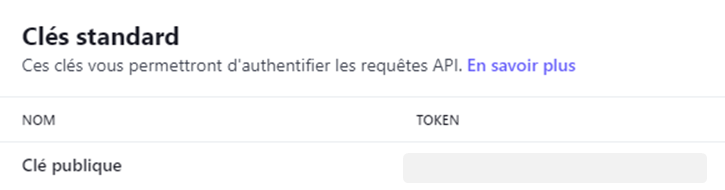
- Collez-le dans le champ Clé publique, dans Eval&GO
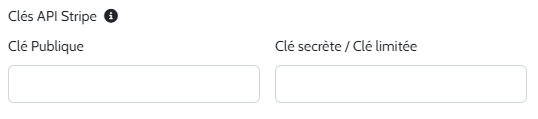
Récupérez votre Clé secrète/Clé limitée :
Vous avez le choix entre créer une nouvelle Clé secrète (donne toutes les autorisations) ou une Clé limitée (choix des accès) :
Clé secrète : Générez une nouvelle Clé secrète et copiez-la dans Eval&GO.
Clé limitée : Voici la configuration à effectuer
- Charges : Lecture
- PaymentIntents : Ecriture
- PaymentMethods : Lecture
- Checkout Sessions : Ecriture

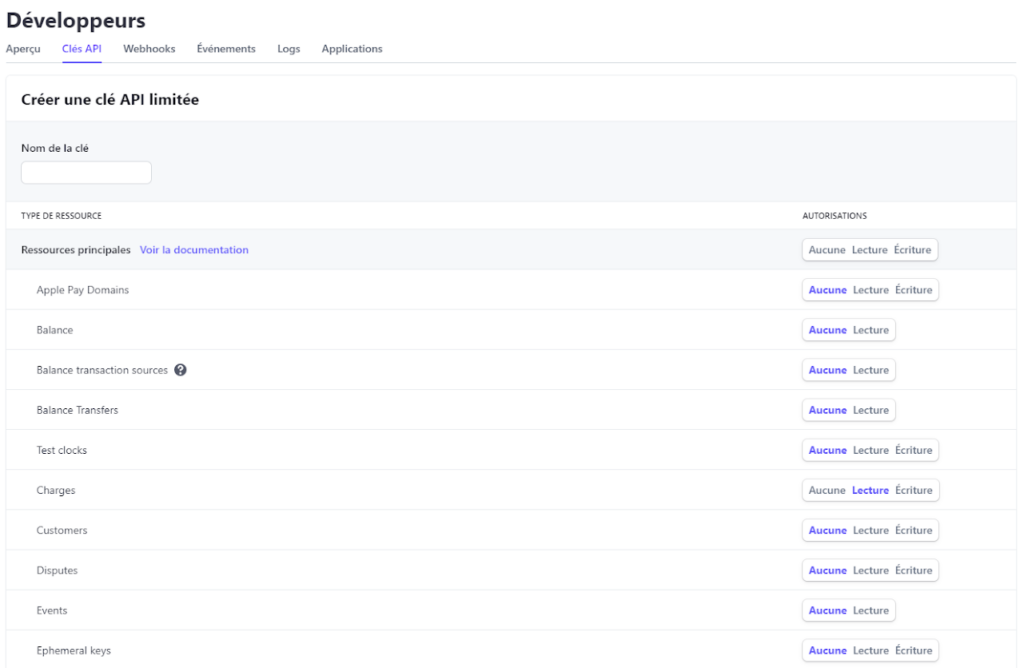
- Copiez ensuite le token disponible lors de l’enregistrement de votre clé.
- Collez-le dans le champ Clé secrète/Clé limitée, dans Eval&GO

La configuration de vos identifiants stripe est maintenant terminée !
Passez en production une fois vos tests terminés :
- Lorsque vous êtes prêt à passer en production, remplacez les clés de test par les clés de production dans Eval&GO.
- Effectuez des tests finaux pour vous assurer que tout fonctionne comme prévu avec les clés de production.
Rappelez-vous de consulter la documentation Stripe pour obtenir les dernières instructions et meilleures pratiques concernant la gestion des clés d’API et la sécurité.
